
ల్యాప్టాప్లో డ్రైవర్లను సంస్థాపించుట తప్పనిసరి కార్యకలాపాలలో ఒకటి. ఇది చేయకపోతే, పరికరాల్లో మంచి భాగం సరిగ్గా పనిచేయదు. లెనోవా G560 కోసం, సరైన సాఫ్ట్వేర్ను కనుగొనడం కష్టం కాదు, మరియు వ్యాసం ప్రధాన పనితీరు మరియు ప్రస్తుత పద్ధతులను పరిశీలిస్తుంది.
Lenovo G560 కు డ్రైవర్లను శోధించండి మరియు డౌన్లోడ్ చేయండి
విండోస్ పునఃస్థాపన తర్వాత చాలామంది వినియోగదారులు అటువంటి సమాచారం ఆసక్తి కలిగి ఉంటారు, కానీ చాలామంది ఇన్స్టాల్ చేసిన సాఫ్ట్వేర్ యొక్క శీఘ్ర లేదా ఎంపిక చేసిన నవీకరణను చేయాలనుకుంటున్నారు. తరువాత, మేము నిలకడగా మరియు సార్వత్రిక పద్ధతులతో ప్రారంభమయ్యే డ్రైవర్లను ఎలా కనుగొని, ఇన్స్టాల్ చేసుకోవచ్చు మరియు మరింత సంక్లిష్టతతో ముగుస్తుంది. మీరు అందించిన సూచనల యొక్క లక్ష్యం మరియు అవగాహనను పరిగణనలోకి తీసుకొని, మీ కోసం సరిఅయినదాన్ని ఎంచుకోవాలి.పద్ధతి 1: తయారీదారు యొక్క అధికారిక సైట్
ఇది మొదటి మరియు అత్యంత స్పష్టమైన మార్గం. ఇది నూతనంగా మరియు చాలా అనుభవజ్ఞులైన వినియోగదారులకు అవతరించింది. ల్యాప్టాప్ తయారీదారుల యొక్క అధిక మెజారిటీ వారి వెబ్ సైట్ లో ఒక ప్రత్యేక మద్దతు విభాగం, డ్రైవర్లు మరియు ఇతర సాఫ్ట్వేర్ అందుబాటులో ఉన్నాయి.
లెనోవా కూడా రిపోజిటరీని కలిగి ఉంటాడు, కానీ అక్కడ G560 మోడల్ను మీరు కనుగొనలేరు, G560E - ఒక ఎస్సెన్షియల్స్ వెర్షన్ మాత్రమే ఉంది. అసలు G560 సైట్ యొక్క ఆర్కైవ్లో ఒక పాత మోడల్గా, సాఫ్ట్వేర్ ఇకపై నవీకరించబడదు. ఏదేమైనా, ఈ మోడల్ యొక్క అన్ని యజమానులకు, మరియు Windows యొక్క తాజా వెర్షన్ కోసం డ్రైవర్లు - 8. డజన్ల యజమానులు మునుపటి సంస్కరణకు రూపొందించిన నవీకరణను ఇన్స్టాల్ చేయడానికి ప్రయత్నించవచ్చు లేదా ఈ వ్యాసం యొక్క ఇతర పద్ధతులకు వెళ్లడానికి ప్రయత్నించవచ్చు.
లెనోవా డ్రైవర్ల ఆర్కైవ్ విభాగాన్ని తెరవండి
- సమర్పించిన లింక్ కోసం లెనోవా ఇంటర్నెట్ పేజీని తెరవండి మరియు పరికర డ్రైవర్ల కోసం చూస్తున్న మ్యాట్రిక్స్ యూనిట్ కోసం వెతుకుతోంది. వారి డ్రాప్-డౌన్ జాబితాలు క్రింది వాటిని ఎంచుకోండి:
- రకం: ల్యాప్టాప్లు & మాత్రలు;
- సిరీస్: లెనోవా G సిరీస్;
- SUBSERIES: లెనోవా G560.
- పరికరాలకు అన్ని డ్రైవర్ల జాబితాతో పట్టిక క్రింద కనిపిస్తుంది. మీరు నిర్దిష్ట ఏదో కోసం చూస్తున్నట్లయితే, డ్రైవర్ మరియు ఆపరేటింగ్ సిస్టమ్ యొక్క రకాన్ని పేర్కొనండి. మీరు ప్రతిదీ డౌన్లోడ్ చేసుకోవాలి, ఈ దశను దాటవేయి.
- స్పీకర్లలో ఒకటైన ఆపరేటింగ్ సిస్టం యొక్క సంస్కరణపై దృష్టి కేంద్రీకరించడం, ల్యాప్టాప్ యొక్క భాగాలకు ప్రత్యామ్నాయంగా డ్రైవర్లను డౌన్లోడ్ చేయండి. ఇక్కడ లింక్ నీలం వచనం రూపంలో ప్రదర్శించబడుతుంది.
- మీ PC కి ఎక్జిక్యూటబుల్ ఫైల్ను సేవ్ చేసి, మిగిలిన భాగాలతో అదే చేయండి.
- డౌన్లోడ్ చేయబడిన ఫైల్లు అన్ప్యాక్ చేయవలసిన అవసరం లేదు, అవి అన్ని సంస్థాపిక ప్రాంప్ట్లను అనుసరిస్తూ, ప్రారంభమవుతాయి.
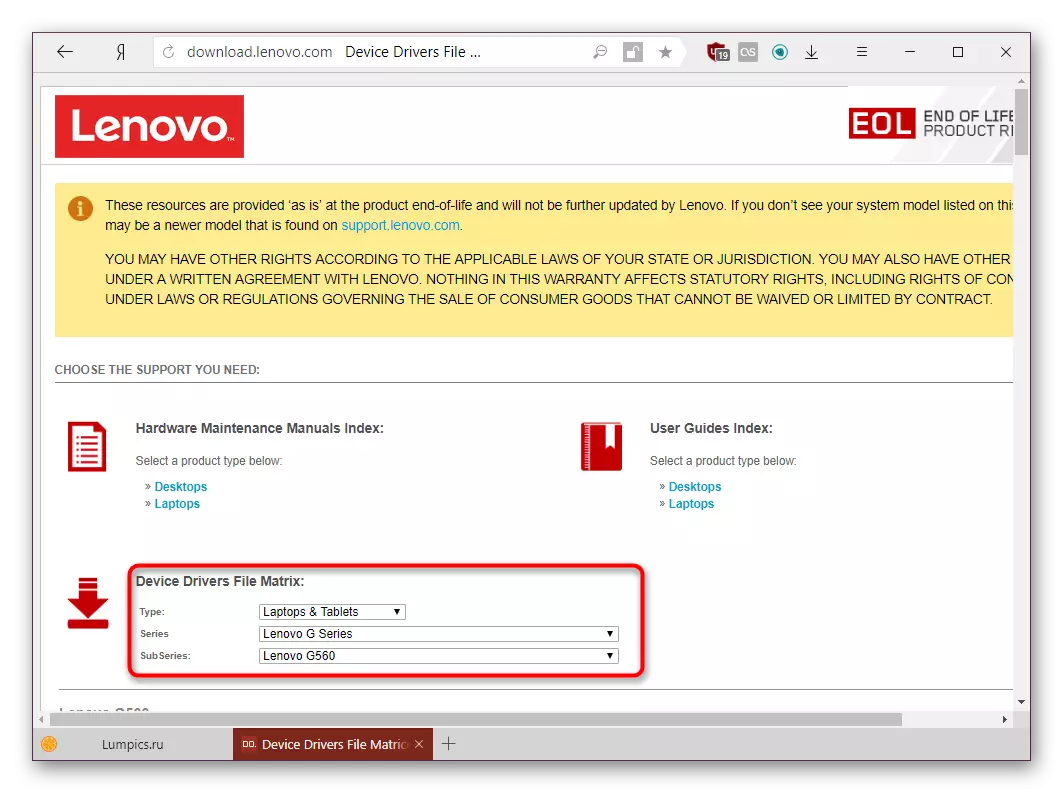
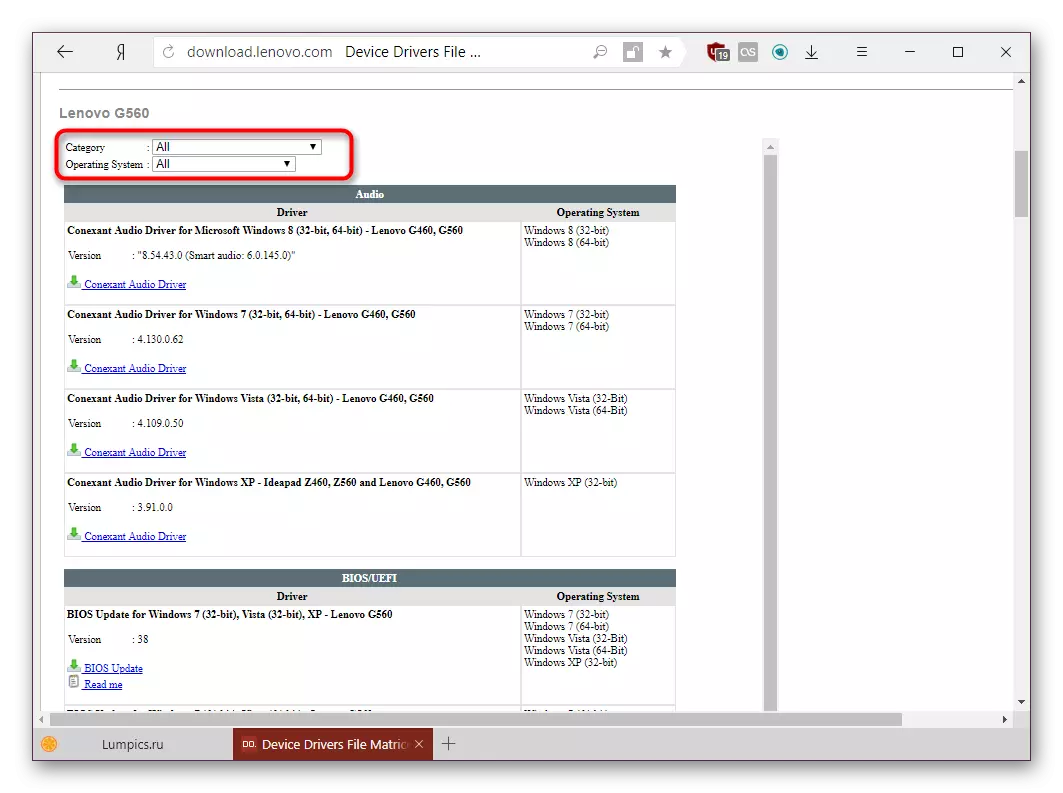
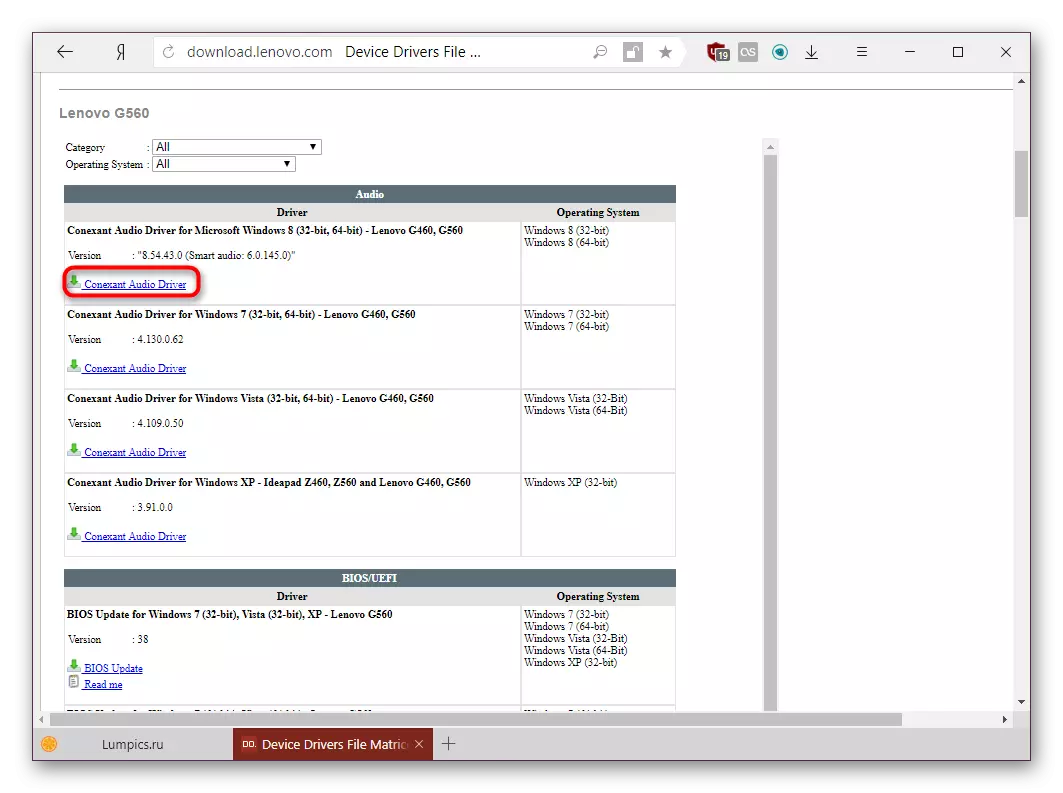
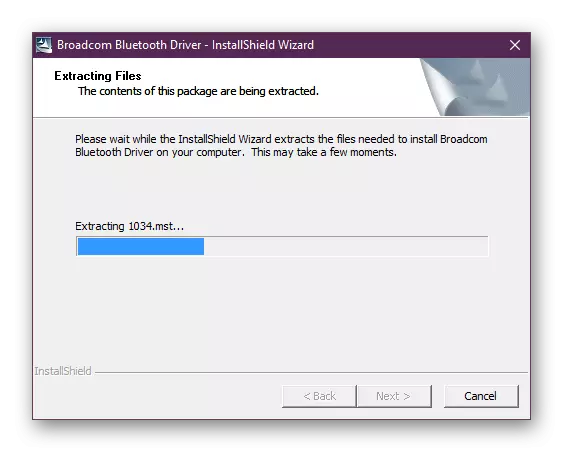
ఒక PC లేదా ఫ్లాష్ డ్రైవ్లో వెంటనే ఇన్స్టాల్ చేయగల లేదా సేవ్ చేయగల ఒక సరళమైన పద్ధతి. భవిష్యత్తులో, వారు భవిష్యత్ OS పునఃస్థాపన లేదా ట్రబుల్షూటింగ్ కోసం ఉపయోగకరంగా ఉండవచ్చు. అయితే, ఇది ఖచ్చితంగా ఈ ఐచ్చికాన్ని పేరు పెట్టడం కాదు, కాబట్టి మేము పనికి ప్రత్యామ్నాయ పరిష్కారాలను తిరుగుతున్నాము.
విధానం 2: ఆన్లైన్ స్కానింగ్
లెనోవా తన సొంత ఆన్లైన్ స్కానర్ విడుదలకు శోధనను సులభతరం చేస్తుంది. ఫలితాల ప్రకారం, అది అవసరమైన పరికరాల్లో డేటాను ప్రదర్శిస్తుంది. సంస్థ యొక్క సిఫారసుపై, ఈ కోసం Microsoft EDGE వెబ్ బ్రౌజర్ను ఉపయోగించవద్దు - ఇది తప్పుగా అప్లికేషన్ తో సంకర్షణ.
- మొదటి పద్ధతి నుండి 1 నుండి 3 దశలను పునరావృతం చేయండి.
- "స్వయంచాలక డ్రైవర్ నవీకరణ" టాబ్ను క్లిక్ చేయండి.
- ఇప్పుడు "స్కానింగ్ ప్రారంభించు" పై క్లిక్ చేయండి.
- మీరు కొంత సమయం వేచి ఉండాలి, మరియు చివరికి మీరు అందుబాటులో ఉన్న నవీకరణల జాబితాను చూడవచ్చు, మునుపటి విధంగా సాదృశ్యం ద్వారా వాటిని డౌన్లోడ్ చేసుకోవచ్చు.
- మీరు సేవ విశ్లేషించడానికి వీలులేని దోషాన్ని ఎదుర్కోవచ్చు. దీని గురించి సమాచారం స్క్రోలింగ్ విండోలో ప్రదర్శించబడుతుంది.
- దీన్ని పరిష్కరించడానికి, "అంగీకరిస్తున్నారు" పై క్లిక్ చేయడం ద్వారా సేవా ప్రయోజనాన్ని ఇన్స్టాల్ చేయండి.
- లెనోవా సేవ వంతెన ఇన్స్టాలర్ను లోడ్ చేసి దానిని అమలు చేయండి.
- ఇన్స్టాలర్ యొక్క చిట్కాలను అనుసరించండి.
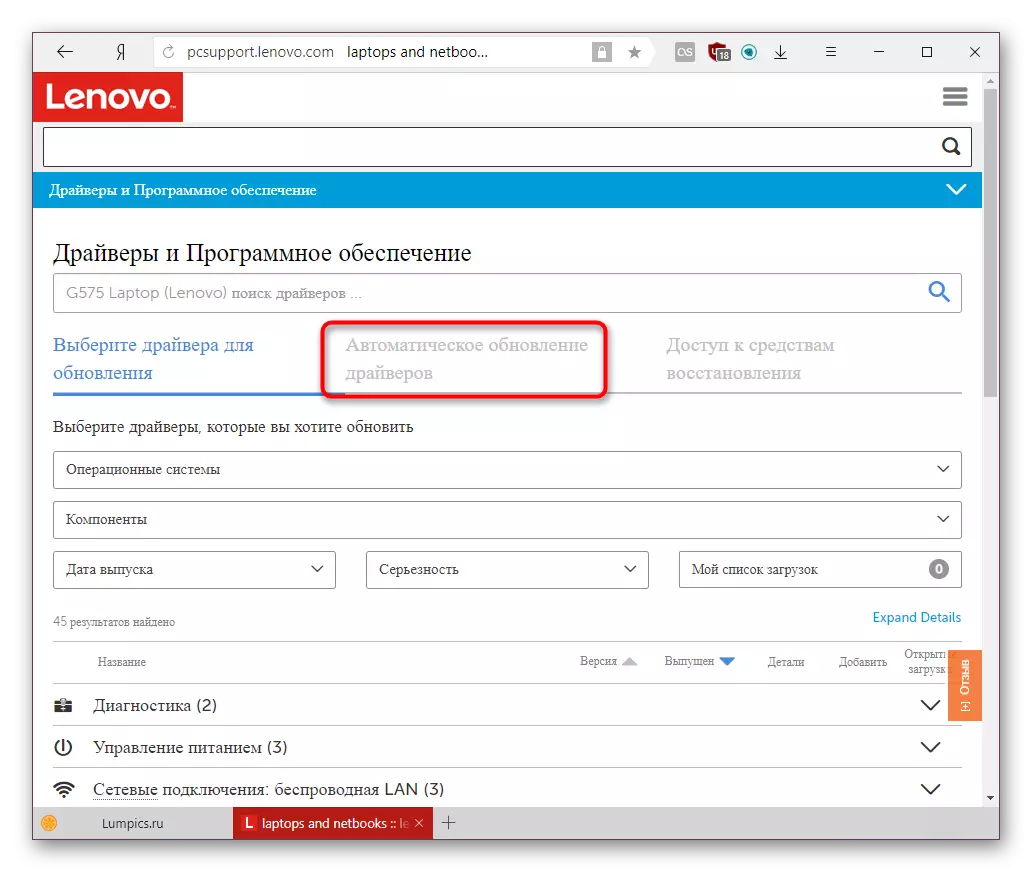
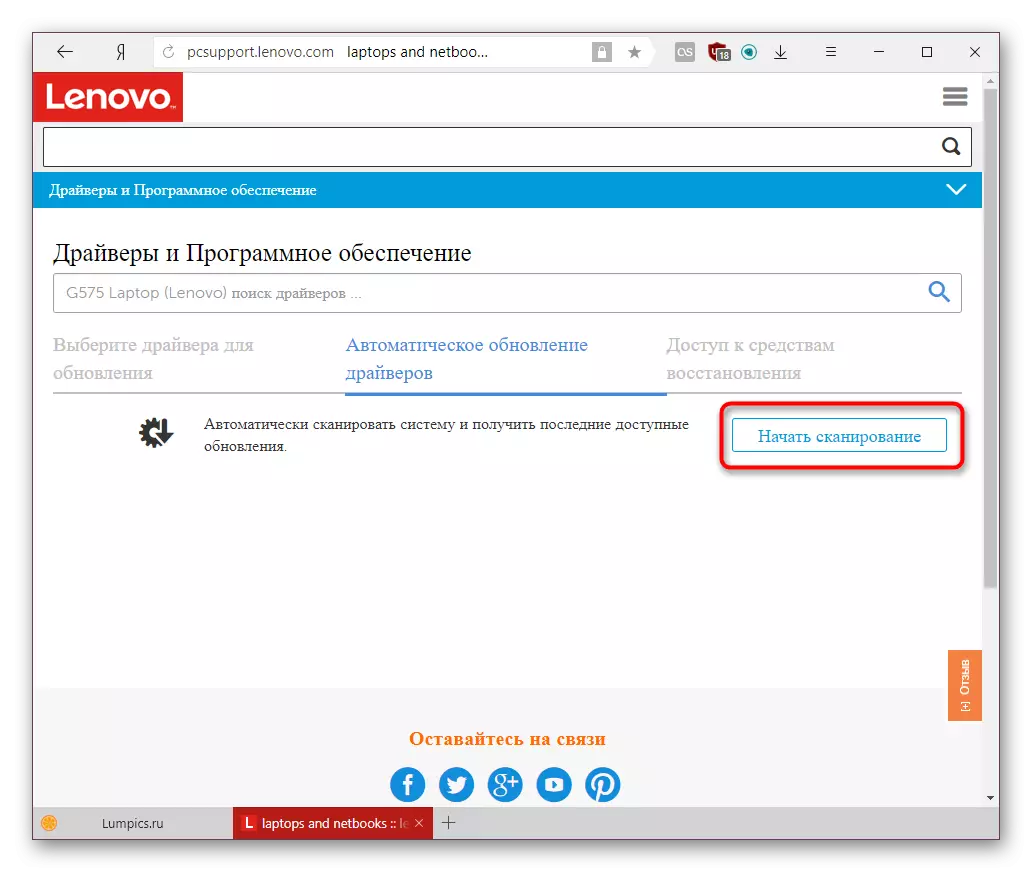
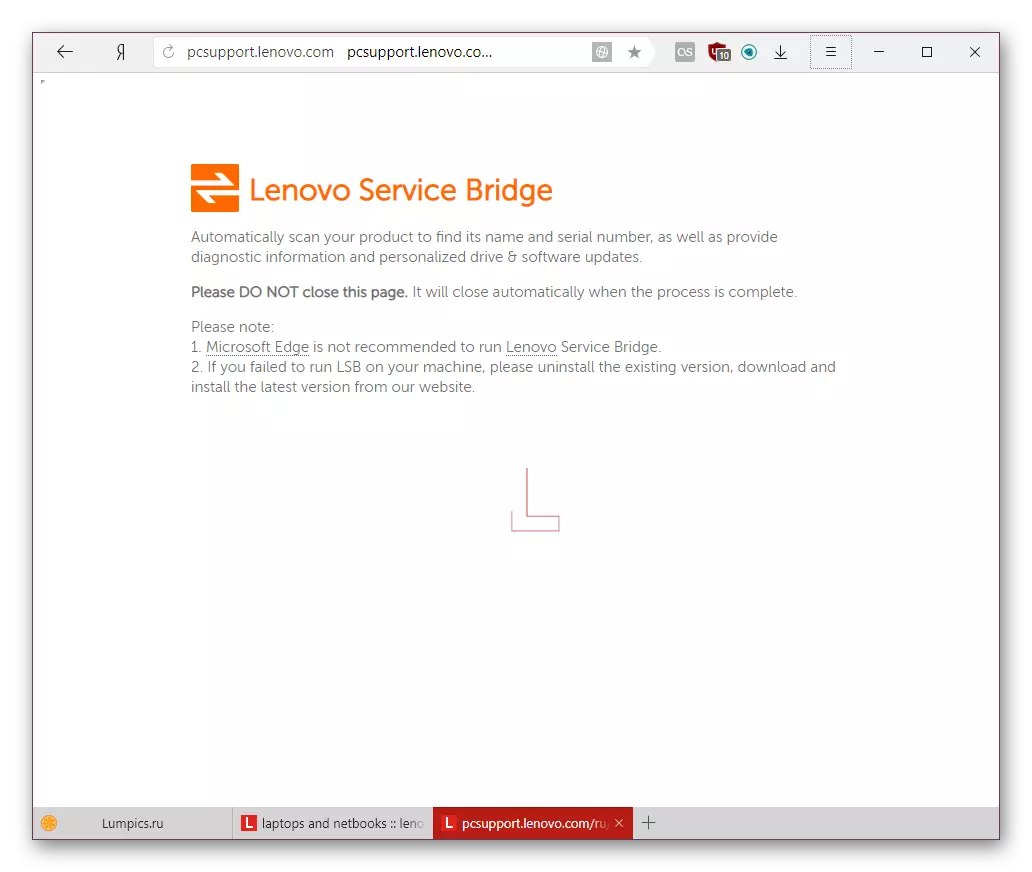
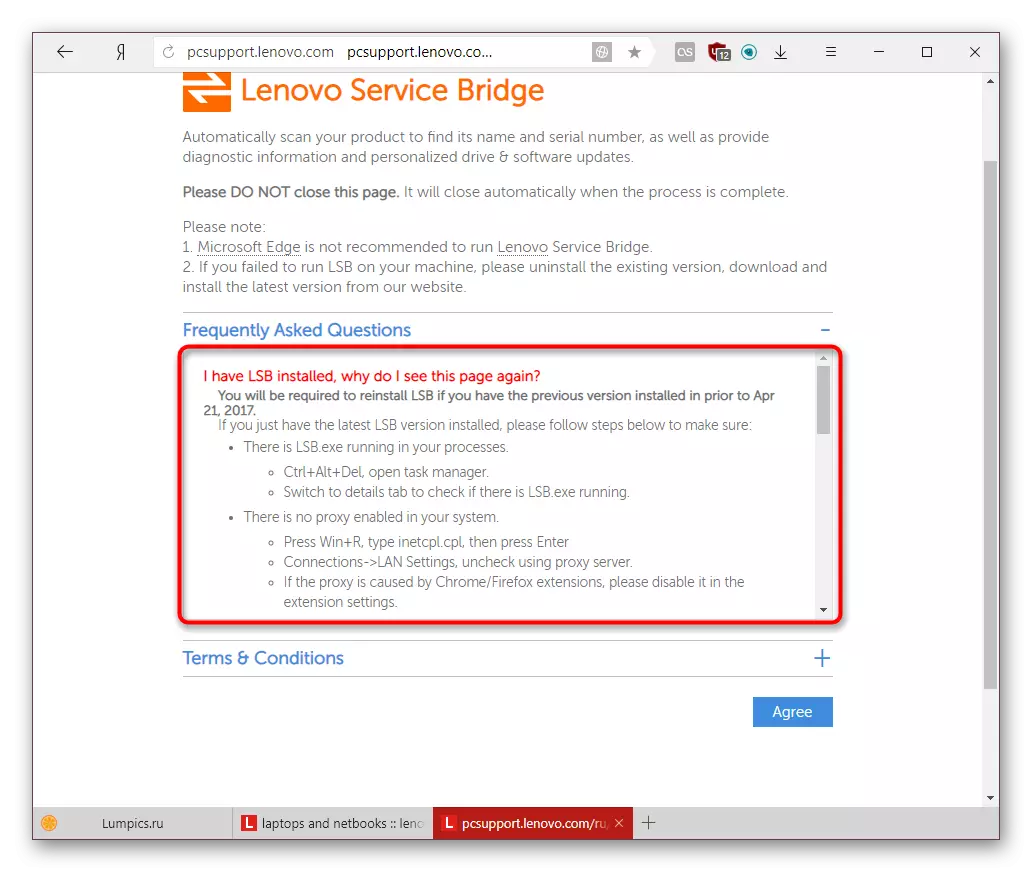
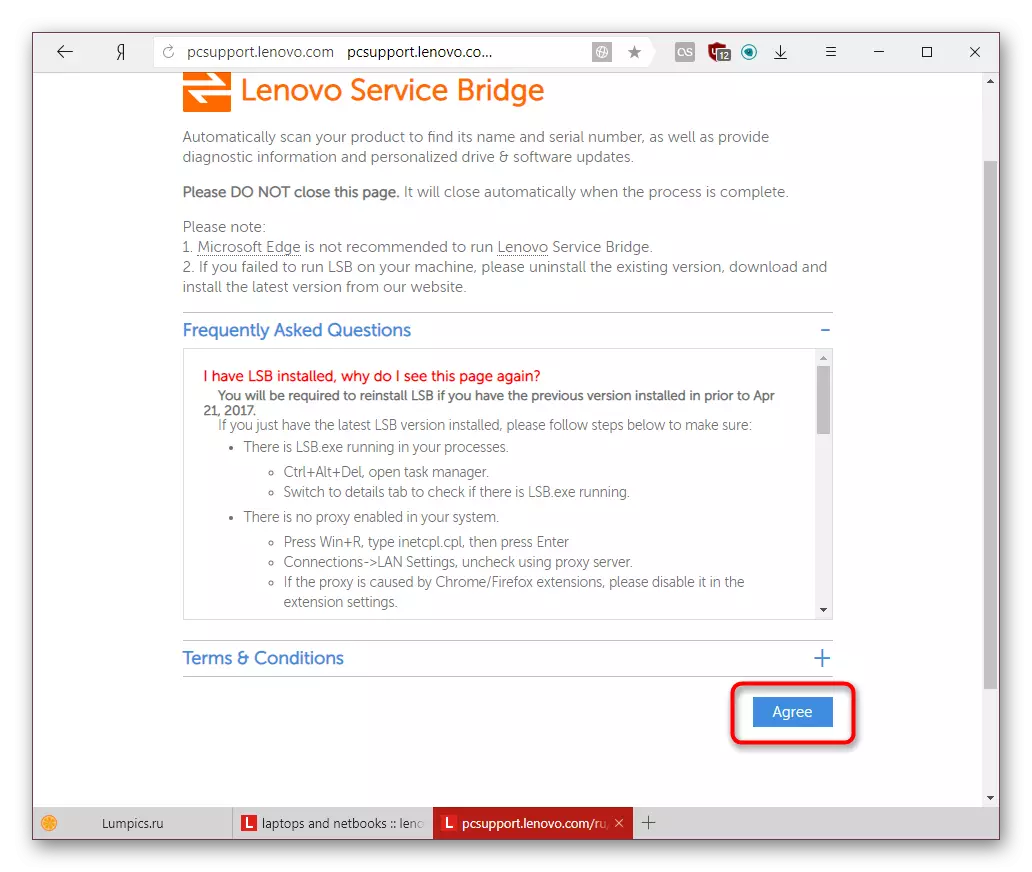
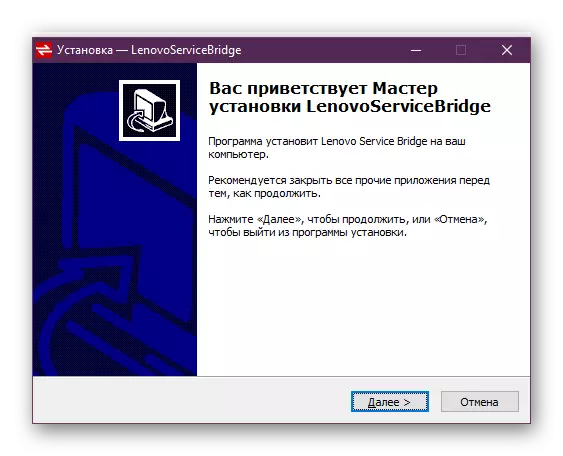
ఇప్పుడు మీరు ఈ విధంగా ప్రారంభం నుండి ప్రయత్నించవచ్చు.
పద్ధతి 3: డ్రైవర్ల సంస్థాపనకు కార్యక్రమాలు
అనేక డెవలపర్లు డ్రైవర్ల ప్రస్తుత సంస్కరణల కోసం శోధిస్తున్న ఒక ప్రత్యేక సాఫ్ట్వేర్ను సృష్టించండి. వారు ల్యాప్టాప్ బ్రాండ్తో ముడిపడినందున మరియు సమాంతరంగా ఉన్నందున వారు సౌకర్యవంతంగా ఉంటారు, దానిపై అంచున ఉన్న అంచుని అప్డేట్ చేయవచ్చు. వారు స్కానర్ రకం ద్వారా, పద్ధతి 2 వంటి పని - వాటిని కోసం ఇన్స్టాల్ డ్రైవర్లు హార్డ్వేర్ భాగాలు మరియు వెర్షన్లు నిర్ణయించడానికి. అప్పుడు వారు వారి సొంత డేటాబేస్తో తనిఖీ చేస్తారు మరియు పాత సాఫ్ట్వేర్ కనుగొనబడినప్పుడు, దాన్ని అప్డేట్ చేయడానికి ఇది అందించబడుతుంది. నిర్దిష్ట ఉత్పత్తిపై ఆధారపడి, బేస్ ఆన్లైన్ లేదా అంతర్నిర్మితంగా ఉండవచ్చు. ఇది ఇంటర్నెట్తో లేదా దాని లేకుండా ల్యాప్టాప్ను అప్డేట్ చేయడానికి అనుమతిస్తుంది (ఉదాహరణకు, Windows ను తిరిగి ఇన్స్టాల్ చేసిన తర్వాత, నెట్వర్క్ డ్రైవర్ ఎక్కడ లేదు). కింది లింక్పై మరింత వివరంగా ఉన్న కార్యక్రమాల పని గురించి మరింత తెలుసుకోవచ్చు.
మరింత చదవండి: డ్రైవర్లు ఇన్స్టాల్ ఉత్తమ కార్యక్రమాలు
మీరు డ్రైవర్ ప్యాక్ సొల్యూషన్ లేదా డ్రైవర్మ్యాక్స్లో అత్యంత ప్రజాదరణ పొందిన పరిష్కారంపై ఎంచుకున్నట్లయితే, వారి ఉపయోగం మీద ఉపయోగకరమైన సమాచారాన్ని మీరే పరిచయం చేయడానికి మేము మీకు సలహా ఇస్తున్నాము.
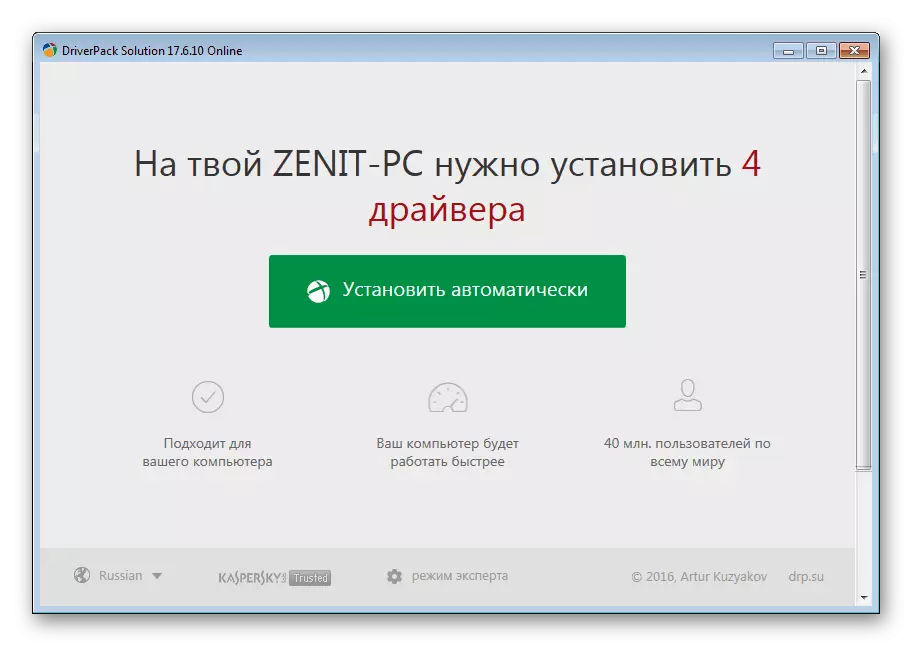
ఇంకా చదవండి:
డ్రైవర్ ప్యాక్ సొల్యూషన్ ఉపయోగించి డ్రైవర్లు అప్డేట్ ఎలా
మేము డ్రైవర్స్ను ఉపయోగించి డ్రైవర్లను అప్డేట్ చేస్తాము
పద్ధతి 4: పరికరం ID
ల్యాప్టాప్ను కలిగి ఉన్న అన్ని భాగాలు మరియు వాటికి అదనపు (ఉదాహరణకు, ఒక మౌస్) అనుసంధానించబడి ఉంటాయి, వ్యక్తిగత కోడ్ను కలిగి ఉంటాయి. ID వ్యవస్థ ఏ రకమైన పరికరం అని అర్థం చేసుకోవడానికి అనుమతిస్తుంది, కానీ దాని ప్రధాన ప్రయోజనంతో పాటు డ్రైవర్ శోధన రెండింటికీ ఉపయోగకరంగా ఉంటుంది. ఇంటర్నెట్లో వేల పరికరాల మరియు విండోస్ యొక్క వివిధ వెర్షన్ల డ్రైవర్ల డేటాబేస్లతో అనేక అతిపెద్ద సైట్లు ఉన్నాయి. వాటిని తిరగడం, మీరు డ్రైవర్ కొన్నిసార్లు కూడా ల్యాప్టాప్ డెవలపర్ను కూడా అందించలేని కొత్త విండోలను కూడా ఉపయోగించవచ్చు.

వెంటనే ఇది వైరస్ లోకి అమలు కాదు క్రమంలో ఒక సురక్షిత సైట్ ఎంచుకోవడానికి చాలా ముఖ్యం అని పేర్కొంది విలువ, తరచుగా సిస్టమ్ ఫైళ్లు మరియు వారితో సోకిన. డ్రైవర్లను నవీకరించడానికి అటువంటి ఎంపికను ఎదుర్కొనే వినియోగదారుల కోసం, మేము ఒక ప్రత్యేక బోధనను తయారు చేసాము.
మరింత చదువు: హార్డ్వేర్ డ్రైవర్ల కోసం శోధించండి
సాగిన తో, మీరు ల్యాప్టాప్ యొక్క సామూహిక నవీకరణ అవసరమైతే, ఐడెంటిఫైయర్ కోసం శోధన పూర్తి కావచ్చు, ఎందుకంటే ప్రతిదీ చాలా సమయం గడపాలి. అయితే, ఒకే డౌన్లోడ్లు మరియు ఒక నిర్దిష్ట డ్రైవర్ యొక్క పాత సంస్కరణలను కనుగొనడానికి ప్రయత్నిస్తుంది, ఇది చాలా ఉపయోగకరంగా ఉంటుంది.
పద్ధతి 5: విండోస్ స్టాండర్డ్ టూల్స్
ఆపరేటింగ్ సిస్టమ్ కూడా ఇంటర్నెట్లో డ్రైవర్ల కోసం శోధించగలదు. ఇది "పరికర నిర్వాహికి" అంతర్నిర్మితానికి అనుగుణంగా ఉంటుంది. ఎంపిక చాలా ప్రత్యేకమైనది, ఎందుకంటే ఇది ఎల్లప్పుడూ తాజా సంస్కరణలను కనుగొనడం లేదు, కానీ కొన్ని సందర్భాల్లో అది పని యొక్క సరళత కారణంగా సరిఅయినది అవుతుంది. మీరు తయారీదారు నుండి బ్రాండ్ సాఫ్ట్ వేర్ ను పొందలేరు - పంపిణీదారు సాఫ్ట్వేర్ యొక్క ప్రాథమిక సంస్కరణను మాత్రమే డౌన్లోడ్ చేసుకోగలదని గమనించడం ముఖ్యం. ఇది డ్రైవర్కు అదనంగా ఉంటే, డెవలపర్ నుండి వీడియో కార్డు, వెబ్-కెమెరా, మొదలైనవి ఆకృతీకరించుటకు మీకు ఒక కార్యక్రమం అవసరం, మీరు దానిని అందుకోలేరు, కానీ పరికరం సరిగ్గా పని చేస్తుంది మరియు గుర్తించవచ్చు Windows మరియు అప్లికేషన్లు. ఈ ఐచ్ఛికం అనుకూలంగా ఉంటే, కానీ దాన్ని ఎలా ఉపయోగించాలో మీకు తెలియదు, దిగువ లింక్పై క్లుప్త వ్యాసం చదవండి.
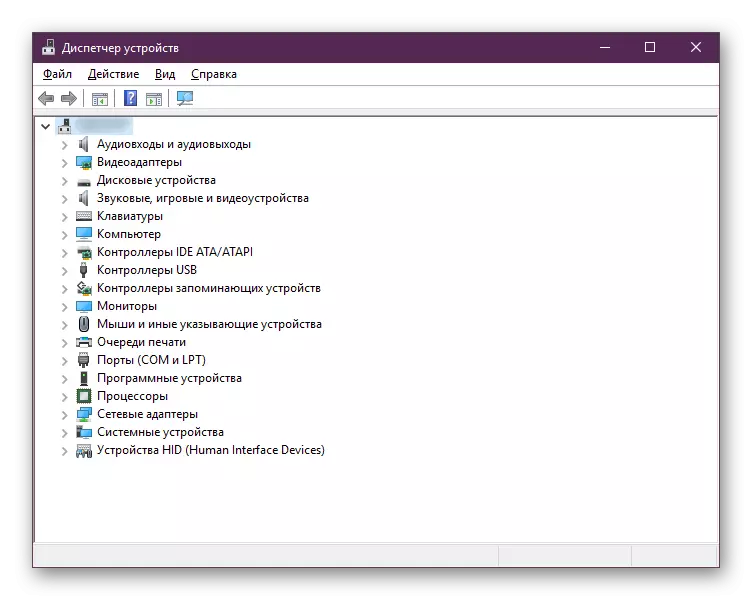
మరింత చదవండి: ప్రామాణిక Windows టూల్స్ తో డ్రైవర్లు ఇన్స్టాల్
మేము అన్ని సంబంధిత మరియు సమర్థవంతమైన (వివిధ డిగ్రీలలో అయినప్పటికీ) మార్గాల గురించి చెప్పాము. మీరు మిగిలిన కంటే సౌకర్యవంతమైన అనిపించే ఒక ఎంచుకోవడానికి కలిగి, మరియు దాన్ని ఉపయోగించండి.
